
Toshi
WordPressでサイトを作っていて、いきなりサイトにエラーが表示されてしまったことはありませんか。今回は、いきなりサイトにエラーが出てきた時の解決方法をお伝えします!
今回解説していく内容は以下です!
本記事の内容
・エラーがサイトに表示されてしまった時の解決方法
・関連記事
・関連記事
エラーがサイトに表示されてしまった時の解決方法

サイトにエラーが表示されてしまう原因はいくつかありますが、いきなりサイトにエラーが表示されてしまう。これは、デバックモードを有効化しているからだと考えられます。WordPressのサイトヘルスで確認した時に、致命的な問題がないかまずは確認してみてください。
サイトヘルスの確認方法は 管理画面 から ツール < サイトヘルス もしくは ダッシュボード < サイトヘルスステータス で確認することができます。
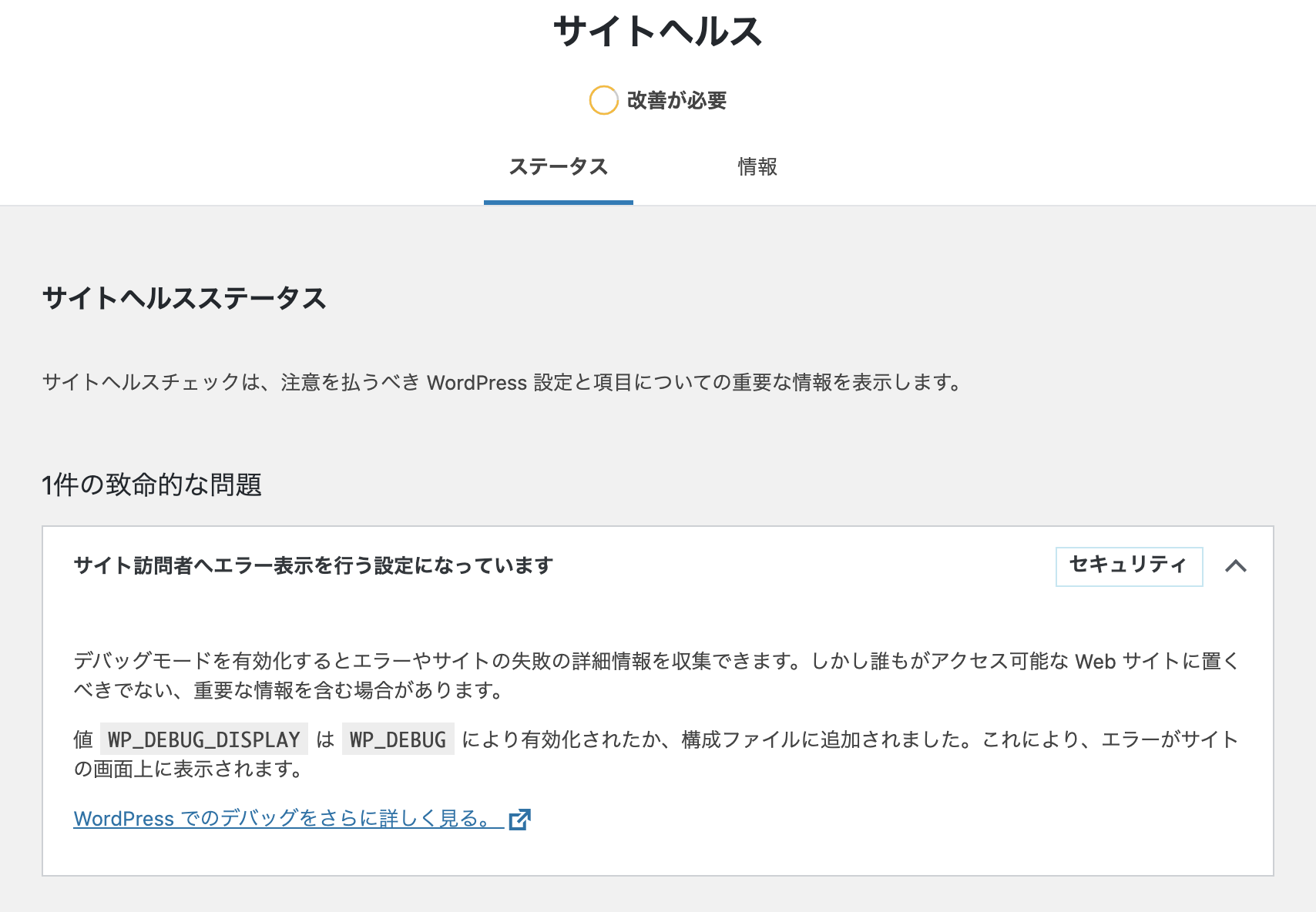
サイト訪問者へエラー表示を行う設定になっています
これは、大変だ…ってことで、 レンタルサーバーのファイルマネージャーより、wp-config.phpを開いてWP_DEBUG が有効になっているか確認をとります。
/**
* 開発者へ: WordPress デバッグモード
*
* この値を true にすると、開発中に注意 (notice) を表示します。
* テーマおよびプラグインの開発者には、その開発環境においてこの WP_DEBUG を使用することを強く推奨します。
*/
* 開発者へ: WordPress デバッグモード
*
* この値を true にすると、開発中に注意 (notice) を表示します。
* テーマおよびプラグインの開発者には、その開発環境においてこの WP_DEBUG を使用することを強く推奨します。
*/
というコメントの後に、define(‘WP_DEBUG’, true); と記載されているかと思います。この true を false に変更してあげます。define(‘WP_DEBUG’, false);ここの変更するだけで、改善されます!
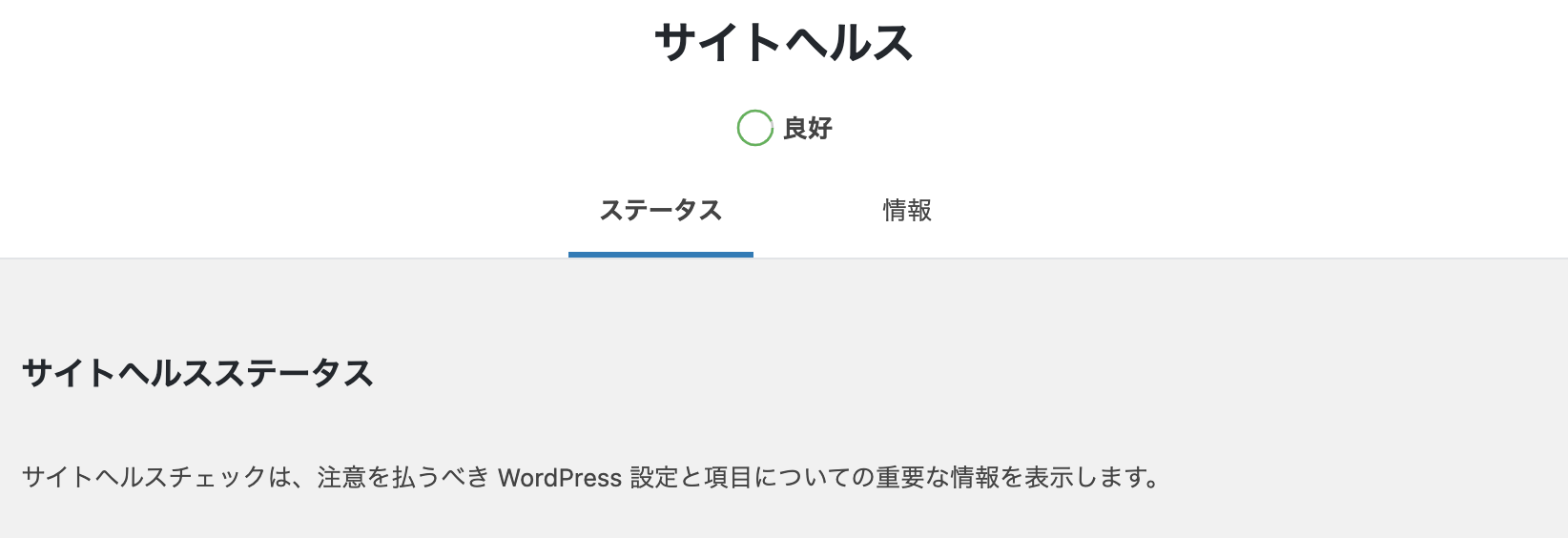
その他、サイトヘルスステータスではサイトの改善点がわかるので、随時チェックして改善していきましょう!
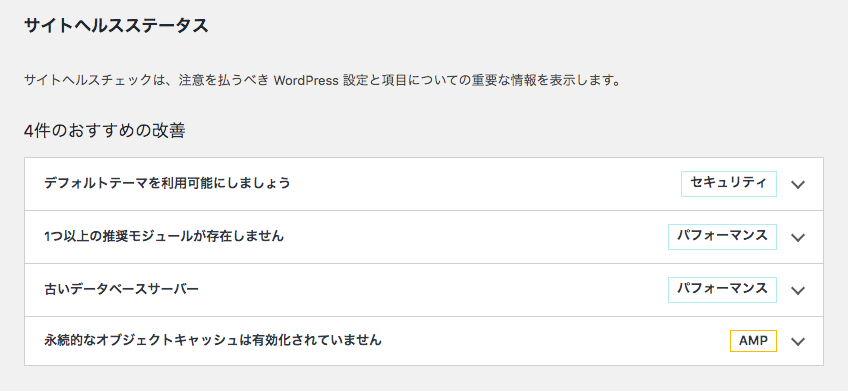
関連記事
WordPressに関する記事をたまに更新しているのでよかったら見てみてください。
まとめ

Toshi
いかがでしたか?いきなりサイトにエラーが表示されてしまっても焦らず対処していきましょう!











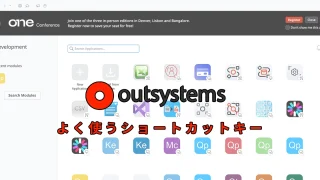




コメント